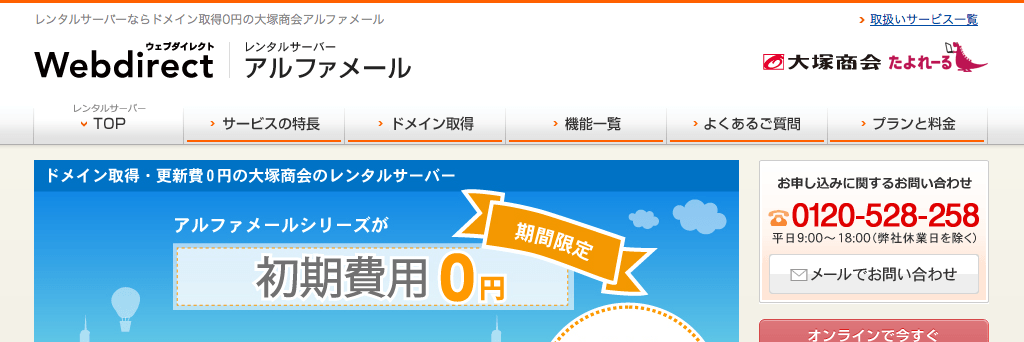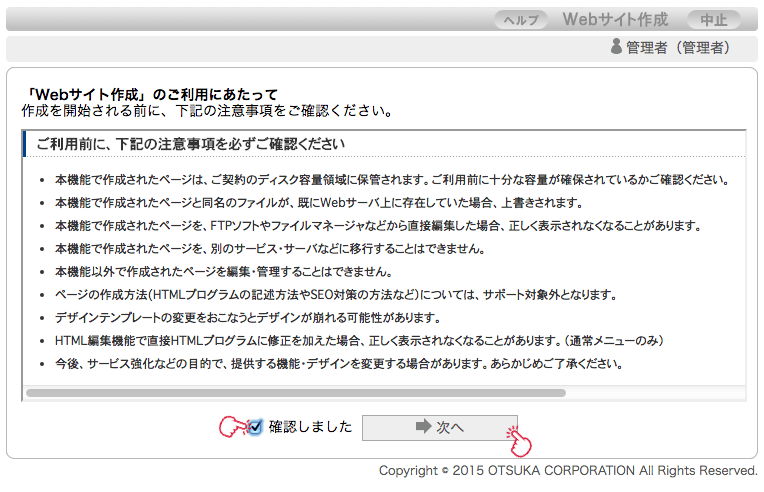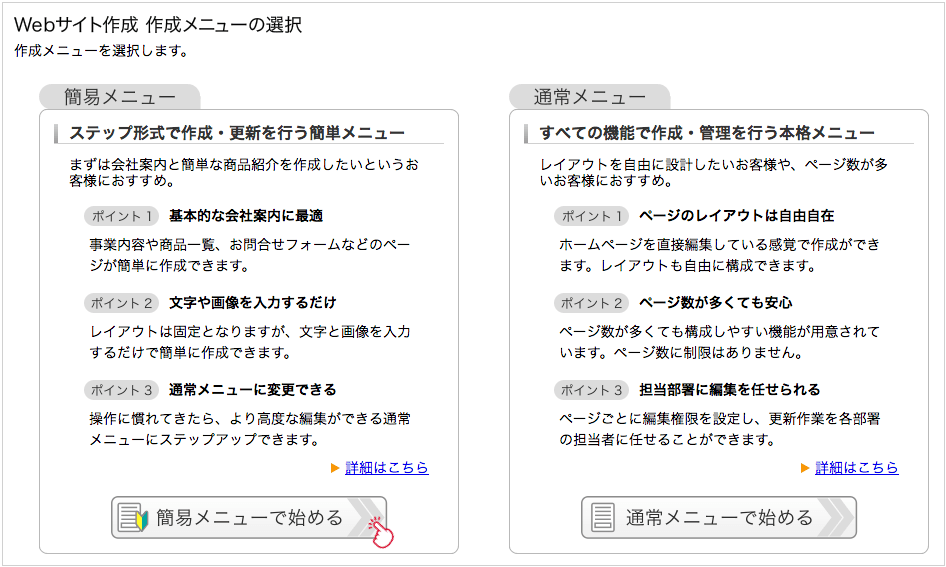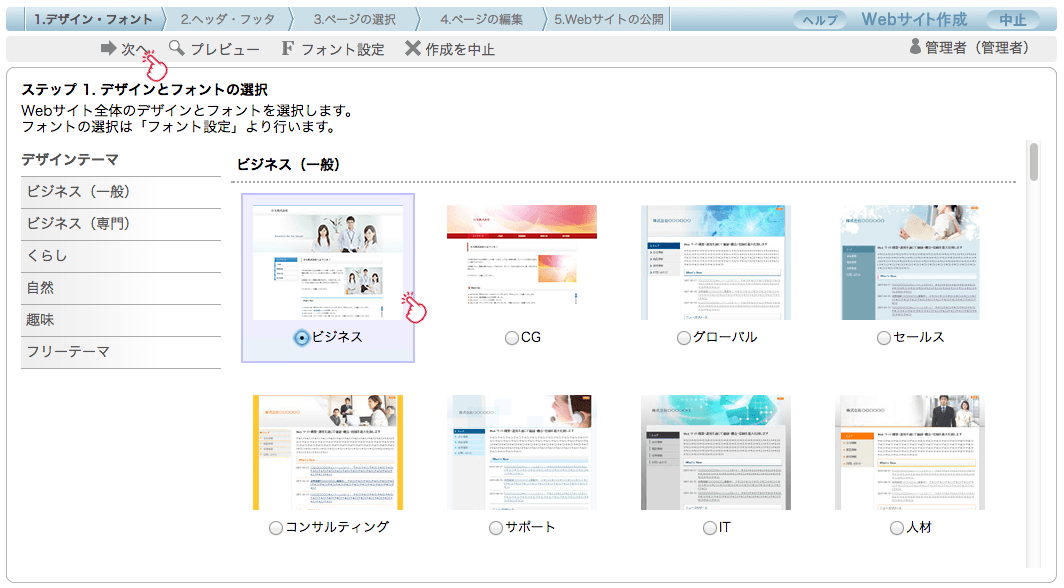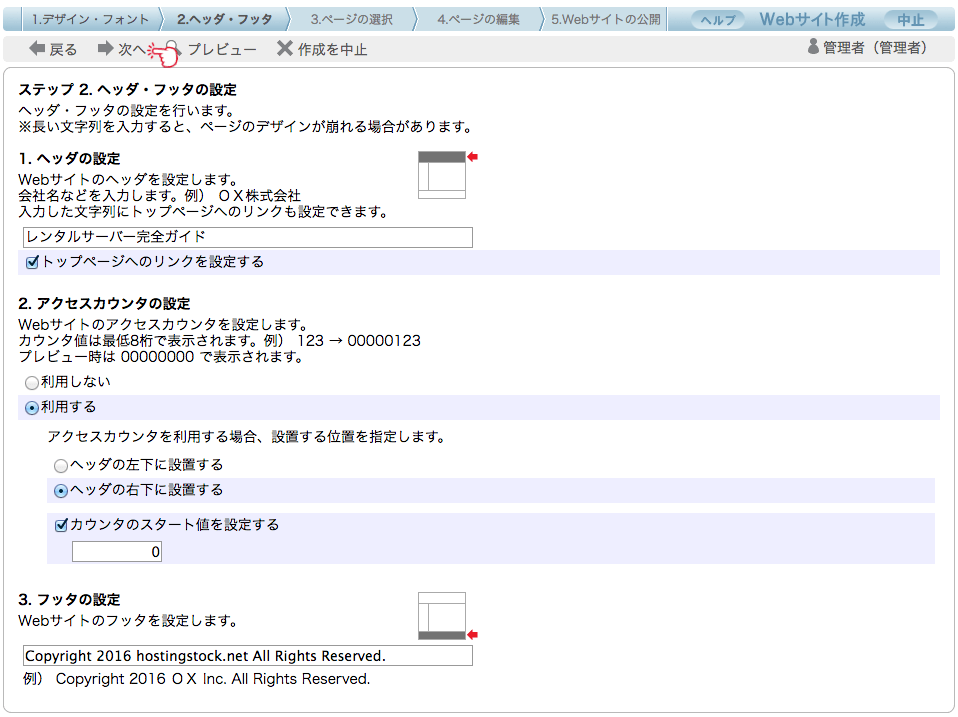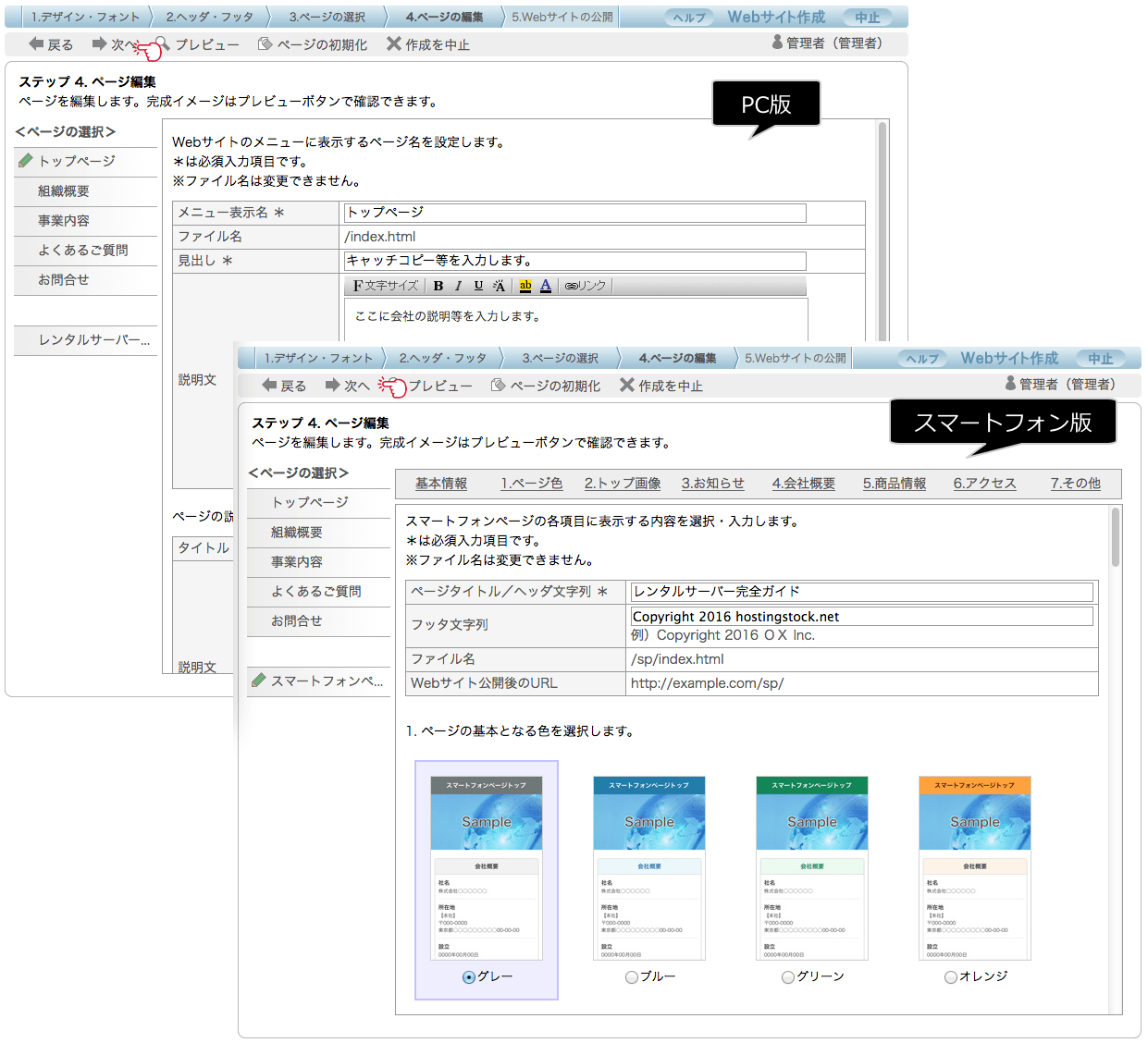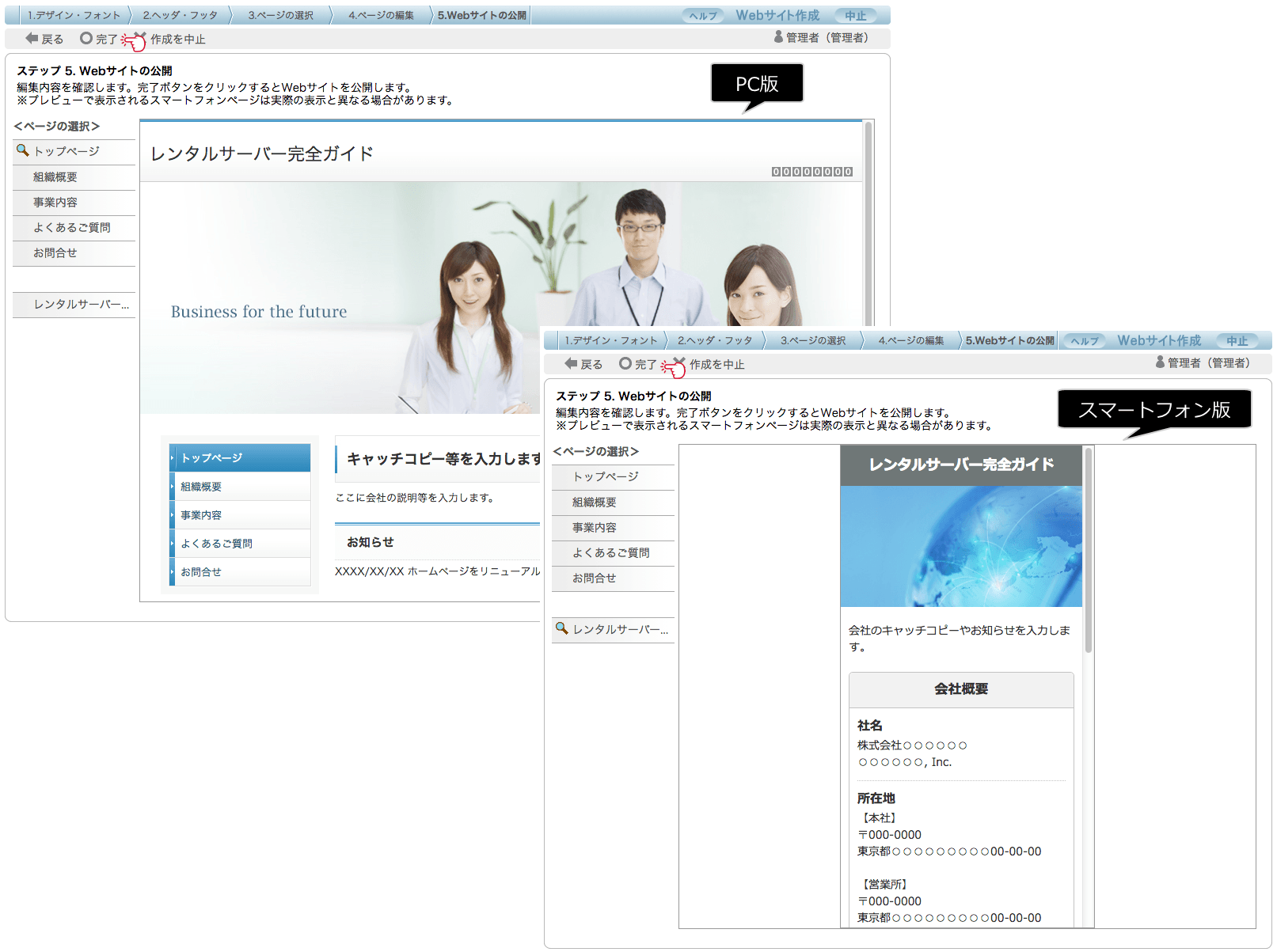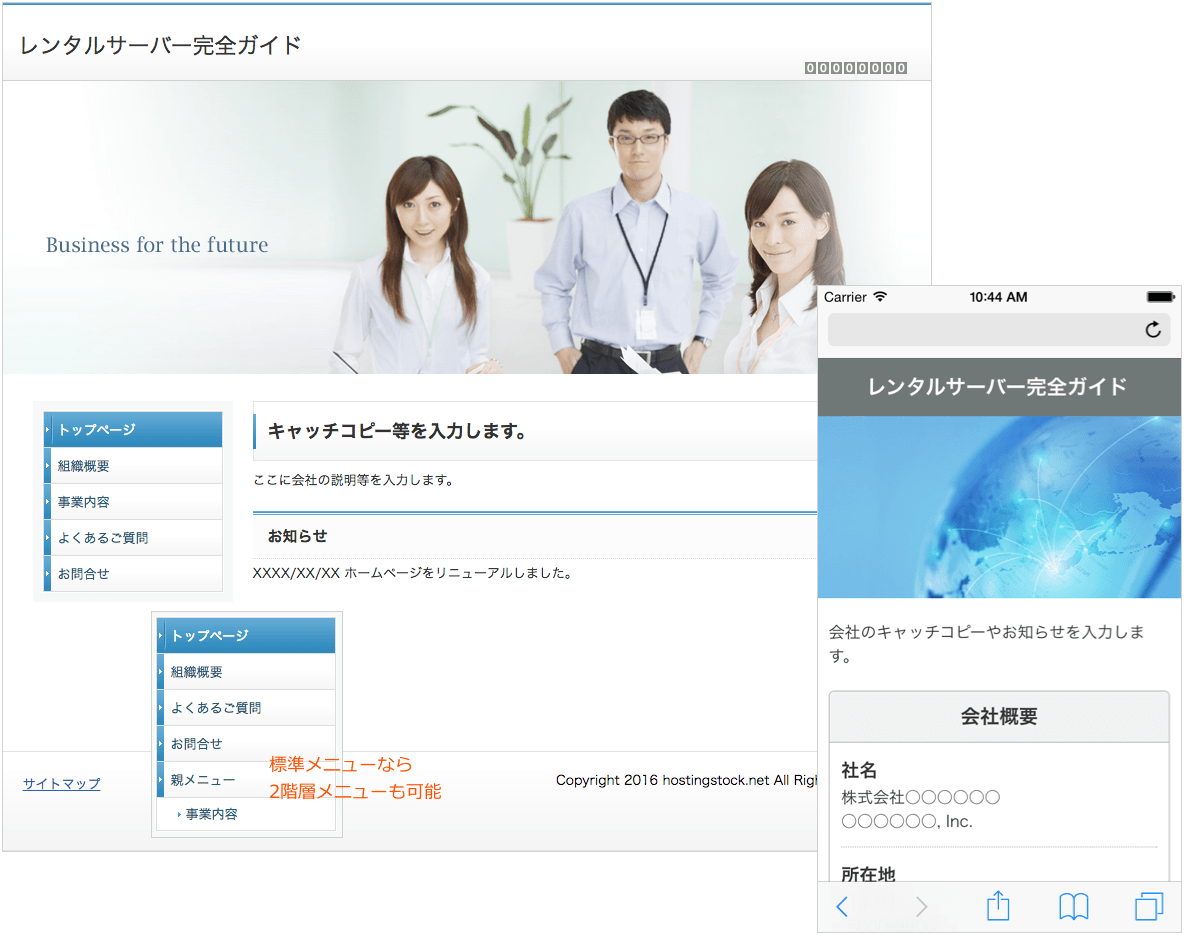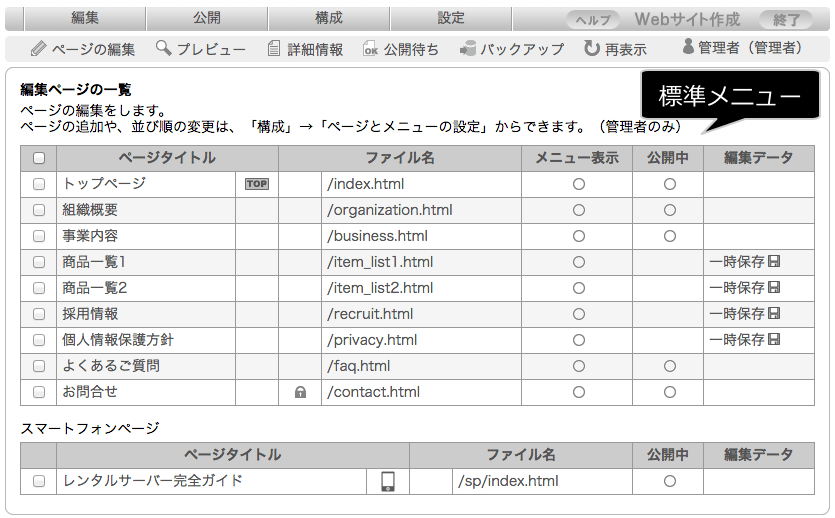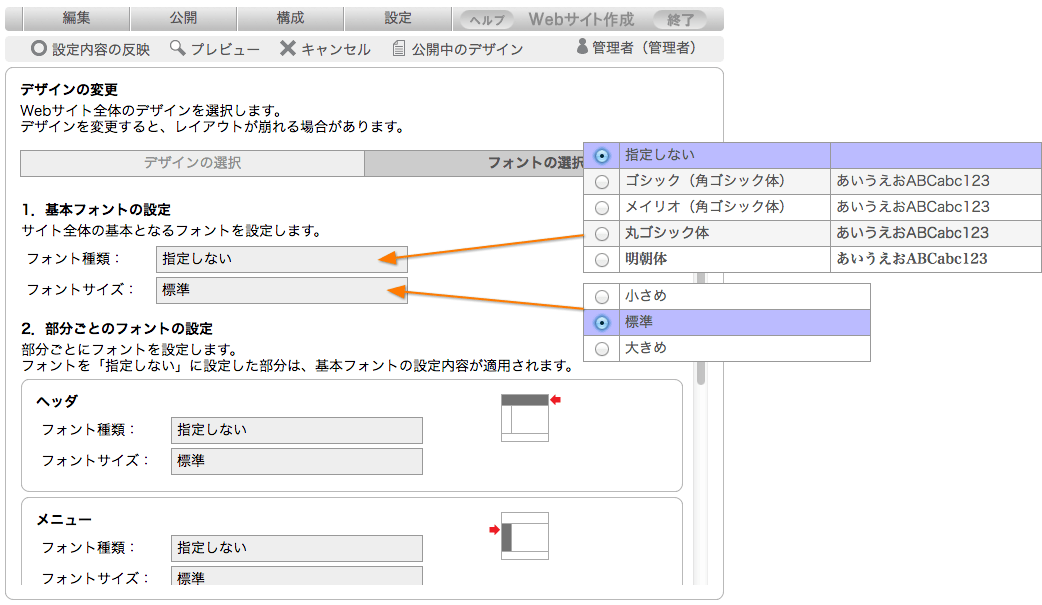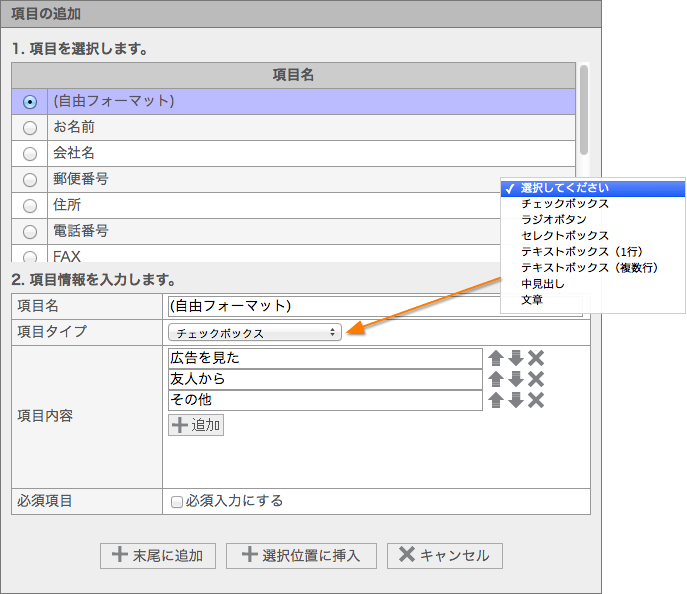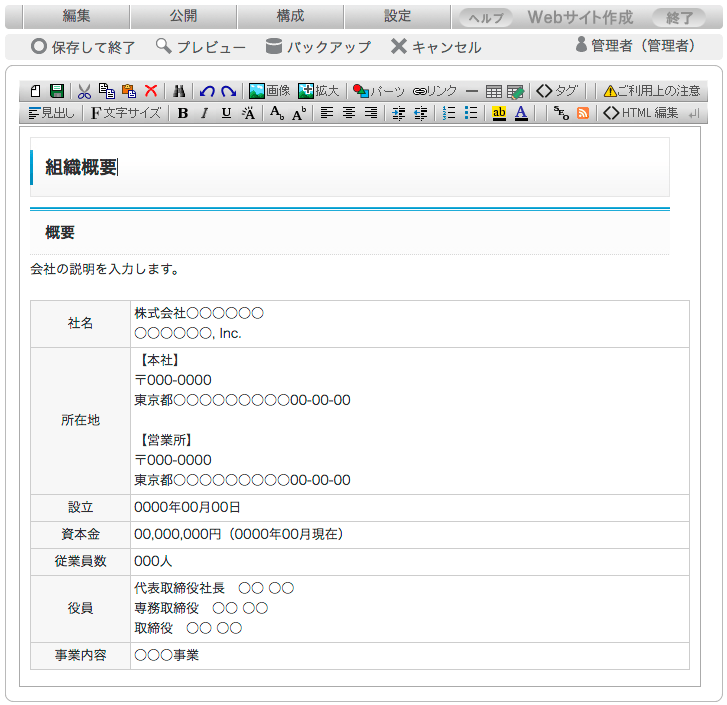アルファメールのCMS機能でウェブサイトを簡単に作成してみよう
アルファメールのプレミアプランにあるWebサイト作成(CMS)で実際にウェブサイトを作ってみましょう。
CMSとなっていますが想像するものとは少し違うかも知れません。Webサイト作成機能は、HTMLの知識がなくてもウィザード形式(対話形式)に従うだけで、簡単に見栄えのよいウェブサイトの作成を支援するものです。ブラウザで全ての作業が行えるので、FTPによるファイル転送作業も不要です。
最近はWordPressのようなCMSが主流ですが、10ページにも満たないサイトを作るには大がかりです。Webサイト作成機能は、データベースやPHPを使用しないシンプルな構成のサイトを生成します。シンプルな分、レスポンスが良くなるというメリットがあります。
Webサイト作成機能は、コンテンツが頻繁に更新されないサイトに向きます。大規模なサイト構築もできないことはありませんが、ページ数が多くなるほどにhtmlファイルが増え、サイト管理が難しくなります。
- 注意
- この機能は契約者のディレクトリ(ドキュメントルート)にhtmlファイルを生成します。同名のファイルがあると上書きされるので注意しましょう。
「Webサイト作成」でサイトを作ってみよう
- 管理者アカウント(またはWeb管理者)でコントロールパネルにログインします。
- Web機能の「Webサイト作成」をクリックします。
- 別ウィンドウで「Webサイト作成」画面が表示されます。
- 注意事項を確認して、「確認しました」をチェックします。
- 「次へ」をクリックします。
- 「簡易メニュー」と「通常メニュー」を選べます。
- ここでは「簡易メニュー」を選択します。
- 簡易メニューの場合「9ページ」が上限です。通常メニューは「無制限」となります。
- いつでも通常メニューに変更することができます。
- 65種類のデザイン(テンプレート)から好みのものを選択します。
- ここでは「ビジネス」を選択します。
- デザインはいつでも変更できます。
- 上部メニューの「次へ」をクリックします。
- ヘッダ、アクセスカウンタ、フッタを設定します。
- 上部メニューの「次へ」をクリックします。
- 利用するページ(テンプレート)を選択します。ここではスマートフォン用のページも選択してみます。
- 通常メニューではより多くの種類が用意されています。
- 上部メニューの「次へ」をクリックします。
- 各ページのコンテンツを編集します。
- PC版とスマートフォン版の内容は別々に編集する必要があります。
- 上部メニューの「次へ」をクリックします。
- 最終的な確認画面(プレビュー)が表示されます。
- 問題がなければ上部メニューの「完了」をクリックします。
ウェブサイトの完成
ウェブブラウザでアクセスすると、生成されたウェブサイトが表示されます。スマートフォンでアクセスすると専用ページに自動転送(設定による)されます。
自動生成された各htmlファイルはドキュメントルートに出力されます。
メニューの切り換え
「簡易メニュー」から「標準メニュー」へ移行できますが、元(簡易メニュー)に戻すことはできません。
Webサイト作成(CMS)の機能
フォントの変更
フォント種類と文字サイズの変更が可能です。
- 基本フォントの設定
- サイト全体の基本となるフォント。
- ヘッダ、メニュー、コンテンツ、見出し、フッタ
- 部分ごとにフォントを設定します。
- 「指定しない」とした部分は、基本フォントが適用されます。
お問い合わせ
お問い合わせフォームの項目はカスタマイズ可能です。
フォームから投稿されるとメールで通知(「通知のみ」または「入力結果の送信」)されます。さらに、入力内容はサーバーに保存されるため、期間を指定してダウンロード(CSVファイル)できます。
カスタマイズ機能があるため、アンケートの様な選択項目を含むフォームの作成も可能です。
ページの編集
各ページの内容をブラウザ上で編集できます。
編集後の保存時、即時公開だけでなく複数の選択肢があります。
- 一時保存
- ページを「一時保存」の状態で保存します。
- 公開待ちにして保存
- ページを「公開待ち」状態で保存します。「公開待ち」状態のページは、管理者によって公開の許可/非許可の判断が行われます。
- 「公開依頼のメールを管理者に送信する」を選択すると、管理者メールアドレスに公開依頼のメールが送られます。
SEO対策
ページごとに「キーワード(keywords)」と「要約文(description)」を設定できます。
デザインの変更
テンプレートの変更で全体のデザインを変更できます。さらにヘッダやフッタなど、部分ごとに画像やテキストの変更も可能です。
- ヘッダとフッタのテキストを編集できます。それぞれロゴ画像に変更することもできます。
- ヘッダの背景画像を変更できます。
- トップページとトップページ以外に表示される画像を変更できます。
その他の機能
- Webサイト設置先フォルダ設定
- Webサイトの設置先フォルダ(ファイルの出力先)を変更します。
- 標準では「http://example.com」ですが「http://example.com/official/」とすることもできます。
- スマートフォンページ設置先フォルダ設定
- スマートフォン専用ページの設置先フォルダを変更します。
- 標準は「http://example.com/sp/」ですが「http://example.com/mobile/」とすることもできます。
- スマートフォンページ振り分け設定
- スマートフォンでPC版サイトへアクセスした場合、自動的にスマートフォンページへ転送します。
- 操作履歴
- 1年分の操作履歴を確認できます。操作内容や作業者(アカウント)が履歴として残ります。
- ページ編集タイムアウト抑制設定
- 10分毎に通信を発生させることで、ページ編集時にタイムアウトが発生しなくなります。
- 編集者の設定
- 管理者がページごとに編集権を持つ担当者(アカウント)を指定(複数可)することができます。ページごとに担当者を割り当てたい場合に役立ちます。
- Web管理者となっているアカウントは管理者と同等の権限があります。
- RSS配信
- RSS配信が可能です。「配信の有無」の選択や、「配信タイトルとサイト説明」の編集ができます。
- 配信ページを指定できます。
- アクセスカウンタの設定
- アクセスカウンタの有無を選択できます。
- カウンタの開始値を指定できます。
- バックアップ
- ページ単位でバックアップが可能です。ただし、保存されるのは一つだけなので、前回のバックアップは上書きされます。
- バックアップからの復元にも対応しています。
- デザインの変更
- デザイン(テンプレート)を変更できます。
- メニューの編集
- サイドメニューの順番の入れ替えと階層化(2階層)が可能です。
目次
関連記事
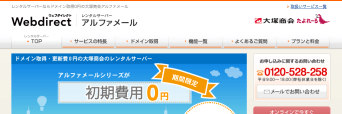
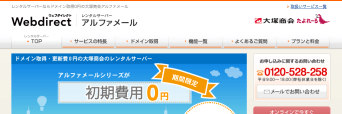
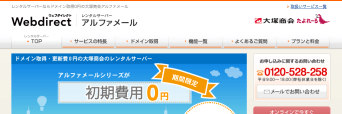
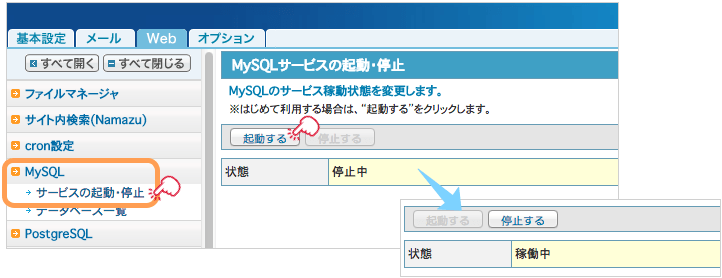
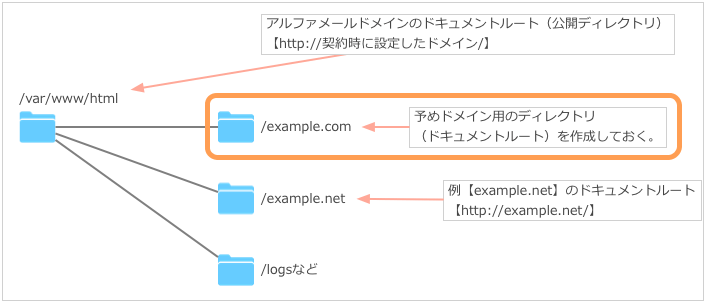
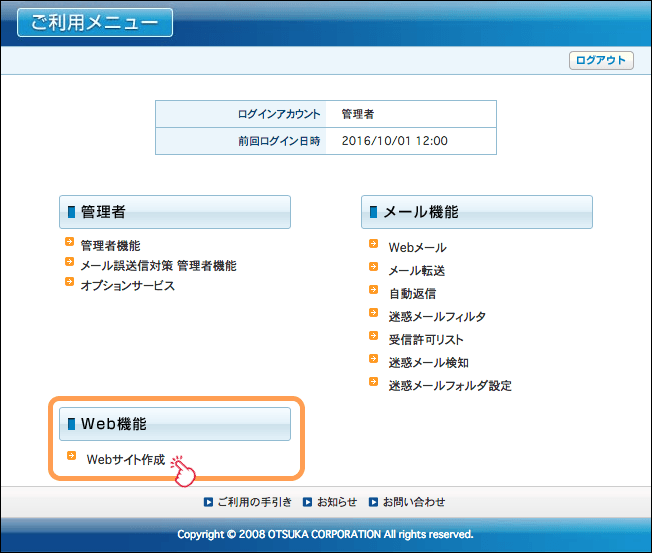
BLOG







UPDATE
-
スターサーバーを更新しました。
2022年05月18日
-
エックスサーバー・ビジネスを追加しました。
2020年06月07日
-
VPS 9社の詳細を掲載しました。
2017年05月14日
-
GMOクラウドのVPS レビューを追加しました。
2017年05月14日
-
エクスクラウド VPSのレビューを追加しました。
2017年05月14日
-
CloudCore VPSのレビューを追加しました。
2017年05月14日